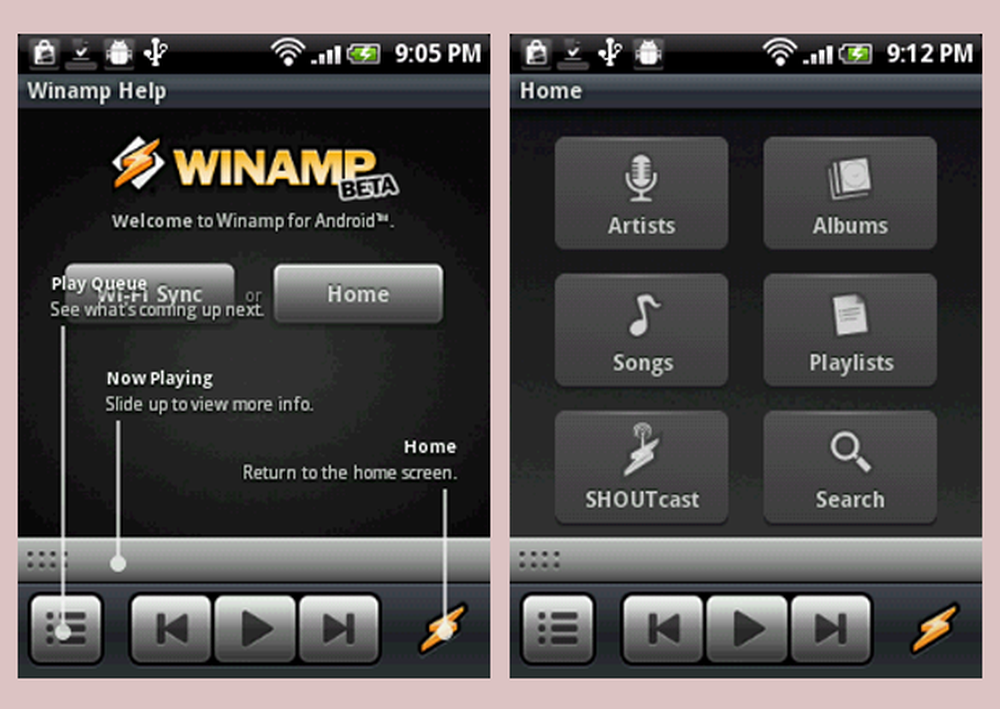Winamp - Een geweldige muziekspeler die gewoon werkt

 Ik gebruik de Winamp-mediaspeler al jaren (het grappige is dat ik me niet eens meer kan herinneren sinds wanneer precies) en om wat voor reden dan ook, als muziekfan, blijf ik er altijd weer op terugkomen, ongeacht hoeveel andere spelers ik probeer. Dit is wat deze geweldige (als een beetje te complex) speler kan je aanbieden.
Ik gebruik de Winamp-mediaspeler al jaren (het grappige is dat ik me niet eens meer kan herinneren sinds wanneer precies) en om wat voor reden dan ook, als muziekfan, blijf ik er altijd weer op terugkomen, ongeacht hoeveel andere spelers ik probeer. Dit is wat deze geweldige (als een beetje te complex) speler kan je aanbieden.Complexiteit en eenvoud gemengd
Wat ik leuk vind aan Winamp, is dat het je kan voorzien van wat je nodig hebt als je alleen naar je muziekcollectie wilt luisteren, maar het kan ook een zeer complex stuk software zijn, mocht je het op die manier nodig hebben. Ik heb het in principe al jaren als muziekspeler gebruikt en hoewel ik verschillende toepassingen gebruik voor het branden van muziek-CD's en het bekijken van video's / films, is Winamp mijn standaardapp voor het luisteren en beheren van mijn muziekverzameling. Voor mij is Winamp een geweldige muziekspeler en goed geschikt voor de meeste van mijn behoeften als een grote muziekfan.
Beginnen ermee
Allereerst, als je Winamp wilt proberen, klik dan hier, download het en installeer het dan. Dit artikel gaat over de gratis versie, dus ik stel voor dat je die krijgt. Meestal wordt de gratis versie gebundeld met wat gratis muziek die je misschien wilt proberen, hoewel ik persoonlijk ervoor kies om de Winamp-agent niet te installeren, omdat ik vind dat het gewoon bloat aan de software toevoegt. Naar verluidt bewaart het bestandskoppelingen, maar ik heb het nooit nuttig gevonden.

Schone interface
Na de installatie vindt u een schone interface, waarin alles is waar u zou verwachten (oké, misschien voor mij, maar ik heb toegegeven dat ik het ding al geruime tijd heb gebruikt ... ).
Nu vind ik het leuk om mijn muziekcollectie altijd in mijn afspeellijst te hebben, dus wat ik eerst doe, is het gedeelte met afspeellijsten van het hoofdvenster openen (als het al niet aan is), klik op "Toevoegen" en vervolgens op "Map toevoegen" en laad de map waarin ik al mijn muziekbestanden opsla, zoals ik hieronder deed.

Wat ik leuk vind aan Winamp is de snelheid waarmee bestanden worden toegevoegd. Op mijn computer duurde het slechts ongeveer 16-17 seconden om bijna 20.000 bestanden te laden.
Tag uw muziekverzameling automatisch
WinAmp heeft een leuke functie waarmee je je muziek kunt taggen zodat je hem kunt vinden en ordenen in afspeellijsten en brandende cd's. Als je echter zoals ik en je verzameling enorm bent, zal het taggen van je muziekcollectie minstens een paar levens duren.
Fortunatly Winamp heeft een leuke functie die je muziek automatisch tagt door te controleren met de Gracenote muziekdatabase. Om het uit te voeren, zoekt u ze eenvoudig op in de afspeellijst, klik met de rechtermuisknop de bestanden en dan kiezen Verzenden naar en dan Auto-Tag. Meestal zal Winamp geen enkel probleem hebben om alle details / metadata uit de Gracenote-database te vinden, tenzij het iets is dat je in je garage hebt gemaakt ...

In hetzelfde menu kunt u brandwond het betreffende nummer (of meer nummers) naar een CD of om de bestandsconversiefunctie van Winamp te gebruiken converteren het bestand in een ander formaat.
In het hoofdvenster kunt u ook de EQ-lade uittrekken, waar u het geluid van uw speler kunt configureren. Je kunt je eigen geluid creëren, maar je kunt ook een van de presets van Winamp kiezen. Ik hou er persoonlijk van om dingen op nul te houden, maar dat ben ik ...
Gebruiksvriendelijke mediabibliotheek
Zoals ik al zei, ik ben een eenvoudige gebruiker. Ik hou van eenvoudige dingen als het gaat om het spelen van muziek. Als je van alles wilt organiseren, heeft Winamp ook een uitgebreide bibliotheekfunctie, waarmee je ook je muziek kunt catalogiseren en online toegang hebt tot muziekservices en informatie kunt vinden over de media die momenteel wordt afgespeeld.
Dit scherm is ook degene waarin je het kunt vinden (en luister naar) Shoutcast radioen Tv-zenders. Ik heb deze functie veel gebruikt. Een leuke eigenschap van het net is dat je, als je je eigen verzameling beu bent, dat omdat het niet mogelijk is om tenminste één radiostation te vinden dat speelt wat ik leuk vind ...
Met dit scherm kunt u uw muziekspelers beheren en een Android-apparaat beheren via Wi-Fi.

iPod & iPhone-beheer
Geloof het of niet, als je iTunes haat, is het ook mogelijk om iPod & iPhone-muziek te beheren met Winamp. Toch moet je iTunes van tevoren installeren. Het is niet alsof je het gaat gebruiken, maar je hebt de USB-stuurprogramma's nodig die het bevat ... Nadat je dat gedaan hebt, krijg je gewoon de iPod-ondersteuning Winamp-plug-in van hier, installeer het en je bent helemaal klaar.
Video en overige ...
Hoewel ik dit liever niet doe, kan Winamp worden gebruikt als een videospeler en ook voor de meeste andere soorten media die je kunt gebruiken, dus ik raad aan om dit, indien gewenst, te spelen. Net als muziek speelt Winamp video's en de meeste andere mediatypen af zonder problemen, maar ik vind het wel een beetje traag soms openen van bestanden, maar het is niet zo slecht.
Ik hou ook van het feit dat het zeer "skinnable" is (wat betekent dat je het kunt laten lijken zoals jij het wilt; er zijn letterlijk duizenden skins hier, evenals op veel andere sites) en het werkt perfect met Windows 7 (gewoon met je muis over het pictogram gaan, zal je de bedieningselementen laten zien).
Conclusie
Winamp is een zeer nuttig stuk software (en het is ook gratis) die ik dagelijks gebruik als muziekfan. Het is een beetje rommelig geworden door de jaren heen, maar ik raad het ten zeerste aan als muziekspeler. Het moet in de lijst met apps staan om de volgende keer dat u een nieuwe computer bouwt vanaf de Ninite.com-site te installeren.